Kazalo
Če se želite naučiti, kako prikazati velikost mape ali datoteke v spletnem mestu SharePoint Online, nadaljujte z branjem v nadaljevanju. To navodilo vsebuje navodila, kako prikazati velikost datotek in skupno velikost vsake mape spletnega mesta SharePoint.
Kako preverite velikost shrambe spletnega mesta SharePoint Office365.
Če si želite ogledati skupno velikost in razpoložljivi pomnilnik spletnega mesta SharePoint:
1. Prijava v središče Office 365 Admin.
2. Na levi strani kliknite "Prikaži vse" in nato kliknite SharePoint.
3. Razširite Spletna mesta in kliknite Aktivna mesta.
4. V zgornjem desnem kotu strani si oglejte količino pomnilnika, ki se uporablja na vseh mestih, in skupni pomnilnik za naročnino.

- Sorodni članki:: Kako sprostiti prostor za shranjevanje v storitvi SharePoint Online.
Kako prikazati velikost datotek ali map v SharePoint Online.
A. Kako prikazati velikost vsake datoteke v dokumentih SharePoint:
Ugotavljanje velikosti posamezne datoteke v SharePointu Dokumenti knjižnica:
1. V aplikaciji SharePoint izberite Dokumenti na levi strani.
2. Kliknite . Dodajanje stolpca in izberite Prikaži/skrij stolpce.
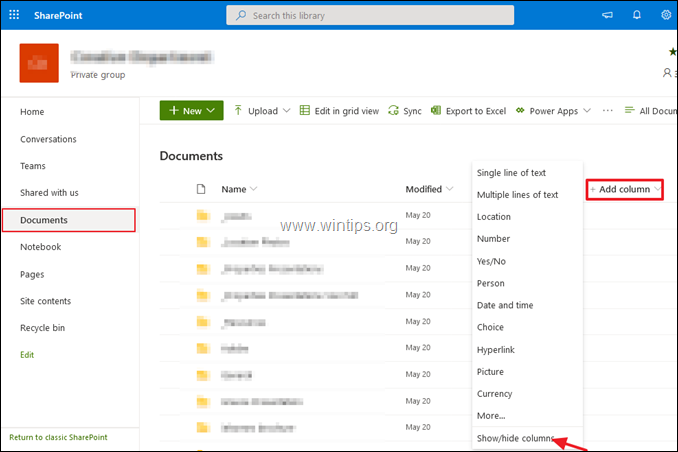
3. Preverite Velikost datoteke potrditveno polje in nato kliknite Prijavite se.
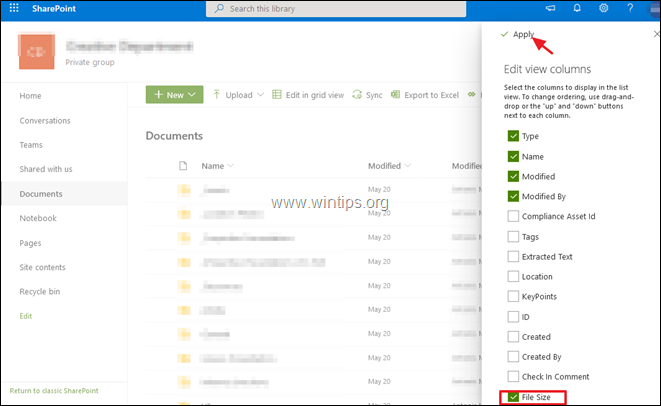
4. Na spletnem mestu Velikost datoteke v stolpcu si lahko ogledate velikost posamezne datoteke v spletnem mestu SharePoint.
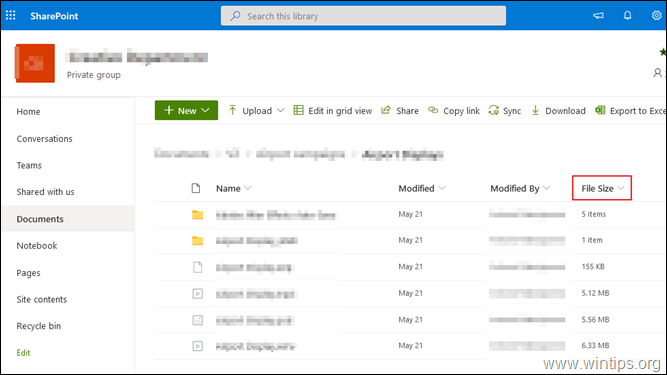
B. Kako prikazati velikost map in datotek v spletnem mestu SharePoint:
Če želite ugotoviti velikost datoteke ali skupno velikost posamezne mape na spletnem mestu SharePoint Online:
1. Izberite Vsebina spletnega mesta na levi strani in kliknite Nastavitve spletnega mesta .
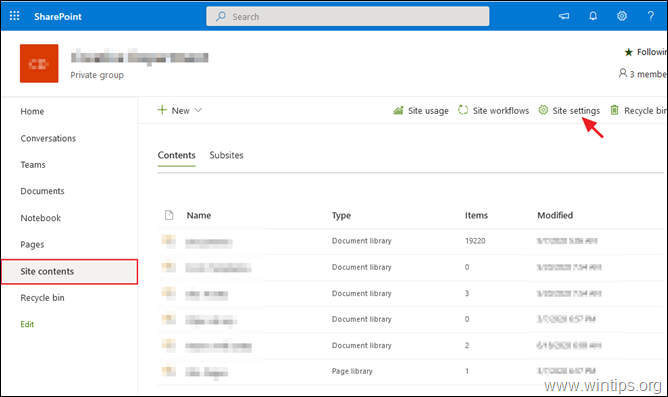
2. V nastavitvah spletnega mesta kliknite Metrike shranjevanja v okviru Upravljanje zbirke lokacij .

3. V stolpcu "Skupna velikost" si oglejte velikost vsake mape ali datoteke v spletnem mestu SharePoint.
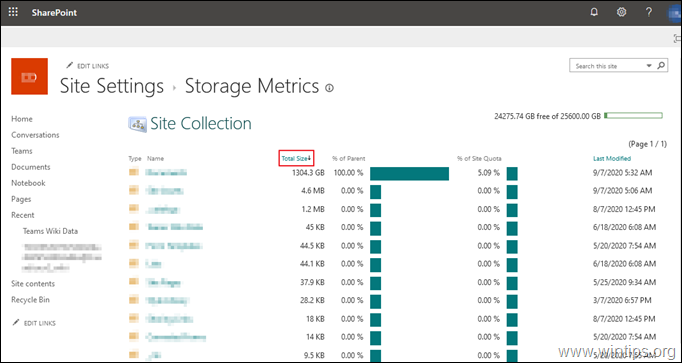
To je to! Povejte mi, ali vam je ta vodnik pomagal, tako da pustite komentar o svoji izkušnji. Všečkajte in delite ta vodnik, da pomagate drugim.

Andy Davis
Blog sistemskega skrbnika o sistemu Windows





